![]() Correzione video Vidmore
Correzione video Vidmore
Nozioni di base
Come riparare il video
Vidmore Video Fix è uno strumento che può aiutarti a riparare video che non possono essere riprodotti o visualizzati. Quando i tuoi video vengono danneggiati da forze esterne, ad esempio durante la conversione, la modifica o il trasferimento, puoi utilizzare questo software per risolverli rapidamente con un'elevata percentuale di successo. Inoltre, Vidmore Video Fix ti consente anche di visualizzare in anteprima il risultato della riparazione prima di esportare il video sul tuo dispositivo.
Se desideri installare Vidmore Video Fix sul tuo computer Windows o Mac, fai clic su Download gratuito pulsante sul banner di questa pagina. Dopo aver scaricato e fatto doppio clic sul pacchetto di installazione, seguire la guida visualizzata sullo schermo per eseguire l'installazione. E il software verrà eseguito automaticamente.
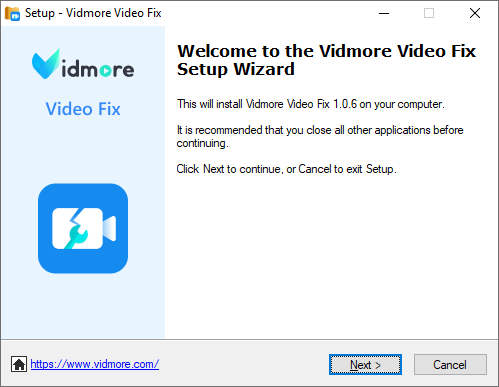
Quando apri Vidmore Video Fix, il file Registrati verrà visualizzata la finestra. Quindi inserisci il tuo indirizzo email e il codice di registrazione e fai clic su Attivare pulsante per utilizzare il software senza limitazioni.
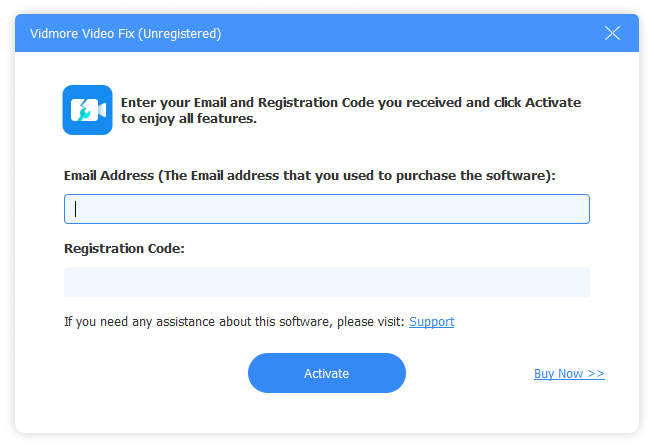
Se desideri utilizzare la versione più recente di Vidmore Video Fix, puoi fare clic su Download gratuito pulsante per installarlo.
Inoltre, puoi svolgerti Menù nel software e fare clic Controlla l'aggiornamento per verificare se la versione corrente è aggiornata. È possibile aggiornare Vidmore Video Fix nel software se non è l'ultimo.
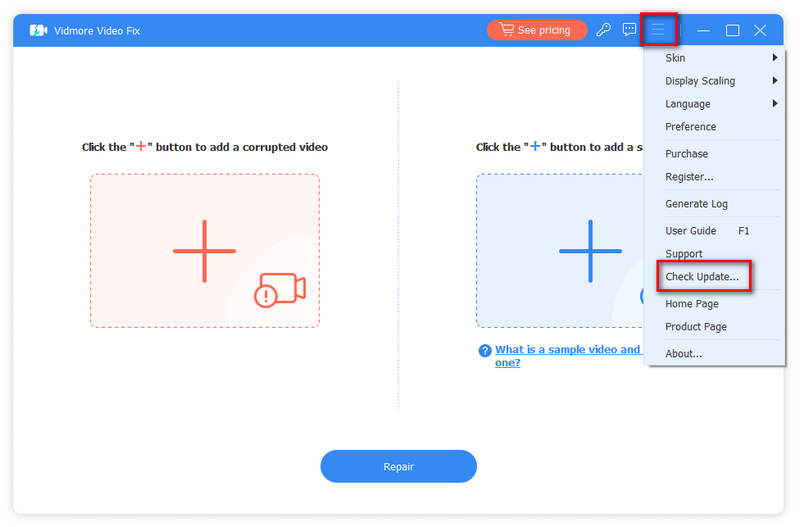
Passo 1 Esegui Vidmore Video Fix
Fai doppio clic sull'icona del software per avviare Video Fix sul tuo computer.
Passo 2 Importa video corrotto
Dopo aver avviato Vidmore Video Fix, fai clic sul pulsante più a sinistra per aggiungere il video danneggiato.

Passaggio 3 Aggiungi video di esempio
Successivamente, puoi trovare un video non danneggiato girato dallo stesso dispositivo del video corrotto o salvato dallo stesso canale del video danneggiato. Attenzione, i video non danneggiati e danneggiati devono essere nello stesso formato.
Quindi, puoi importarlo in Vidmore Video Fix come video di esempio facendo clic sul pulsante più a destra.

Passaggio 4 Avvia la riparazione video
Dopo aver aggiunto i video interrotti e di esempio, fai clic su Riparazione pulsante per iniziare la correzione. Durante la riparazione, puoi interrompere il processo in qualsiasi momento facendo clic su Fermare pulsante.

Passaggio 5 Anteprima e salvataggio
Al termine della riparazione del video, fare clic su Anteprima per assicurarti che tu sia soddisfatto del risultato.
Puoi anche fare clic su Salva per trasmettere il video direttamente al tuo computer.
Se hai altri video danneggiati da riparare, clicca su Ripara altri video.

Miglior potenziatore di qualità video per migliorare video di scarsa qualità.